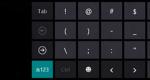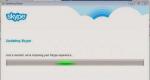Най-добрата версия на Windows. Най-добрата версия на Windows Games с Xbox
По отношение на броя на отрицателните отзиви, Windows 8 може да се сравни само с Windows Vista. Така че всички очакваха с нетърпение освобождаването. нов Windows 10. Всеки искаше нещо ново и иновативно. Външно Windows 10 и Windows 8 са много сходни, но това е само на пръв поглед. Опитах се да намеря разликите между тези две системи.
1. Браузър Microsoft Edge
Новият браузър на Microsoft е основната разлика. Бърз, модерен, с минималистичен потребителски интерфейс. Веднага щом бъде създаден нов уеб раздел, на потребителя се показва лента за търсене, често посещавани уеб ресурси, новини, прогнози за времето, акции и спорт, както и препоръчани приложения от Windows Store. Цялата информация е динамична и релевантна на предишни действия. Когато задържите курсора на мишката над заглавието на раздела, се показва мини-изображение на съдържанието на отворената уеб страница.

Браузърът все още се нуждае от подобрения, но с право зае място, което си спечели много критики и недоволство. Internet Explorer.
2. Създайте виртуални таблици
Дълго време гледах със завист на потребителите на Mac OS и Linux по отношение на виртуалните десктопи. Много е удобно да имате един работен плот за дома и втори, например, за работа. Най-накрая мечтите ми се сбъднаха. Microsoft, макар и със закъснение, все пак даде възможност на потребителите да създават виртуални таблици. Всеки от тях може да отваря различни приложения, което е много удобно. Превключването между таблиците става чрез бутоните Win+Tab.

3. Анализ на дисковото пространство
Windows 10 има инструмент, който ви позволява да анализирате наличието на свободно дисково пространство, както и колко се използва и за какъв тип съдържание (игри, приложения, програми, системни файловеИ така нататък). Много е удобно и практично.

4. Център за уведомяване
На компютър центърът за уведомяване изпълнява всички същите функции като на смартфони. Това е една област, където потребителят ще намери всички съобщения, изведени от приложенията. Вече не е необходимо да превъртате през „живи“ плочки, като гледате какво е новото върху тях. IN системни настройкиМожете да посочите кои приложения могат да ви изпращат известия и кои са забранени да го правят. Доволен съм и от наличието на бутони бърз достъпкъм настройките на някои функции.

5. Бързо поставете прозорци на ½ и ¼ от екрана
В Windows 10 можете много лесно да преместите прозореца на приложението във всеки ъгъл, както и в левия или десния край на екрана. В този случай той ще бъде разширен до ½ или ¼ от екрана. Това ще даде възможност на собствениците на таблети да използват рационално пространството на екрана. Изглежда добре и на компютри и лаптопи. Приложенията също могат да се преместват, минимизират и разширяват с помощта на клавишите Win + курсор.

6. Режим на таблет
Windows 10 поддържа функцията Continuum, която е проектирана да адаптира автоматично външния вид на операционната система към типа устройство, което използвате. Потребителите на хибридни устройства и таблети са изправени пред проблема с оптимизирането на приложенията. "Tablet Mode" решава този проблем. Лесно е да се активира в Центъра за действие и да се конфигурира в Настройки.

7. Метро приложения в десктоп режим
В Windows 8 много рядко използвах приложения в стил Modern UI. Те се разшириха на цял екран и затварянето им беше проблем. И тяхната функционалност беше много по-малка. В Windows 10 този проблем беше частично решен. Сега приложенията могат да бъдат поставени на пода на екрана, минимизирани и разширени, тоест като класически приложения. Много е удобно. Функционалността обаче остава същата.

8. Приложение Phone Manager
Появата на приложението Phone Manager в Windows 10 беше най-приятна. Много потребители изразиха много критики към Microsoft по отношение на синхронизирането на операционната система с телефони и таблети на IOS и Android. Бяхме чути. Приложението е много добро и удобно.

9. Стартиране на игри за Xbox One
За много хора игрите все повече се превръщат в начин на културно забавление. Windows 10 предлага поддръжка за междуплатформена игра с Xbox One. Сега можете лесно да играете Xbox One игри директно на вашия компютър и таблет. За да стартирате играта, имате нужда от високоскоростна Wi-Fi връзка, компютър, правилно конфигурирано приложение Xbox One и игрова конзола.

10.Windows Здравейте
Windows Hello е по-персонализиран начин за влизане Windows устройства 10 с поглед или допир. Ще получите корпоративна сигурност, без да се налага да въвеждате парола. Не всички потребители ще могат да се възползват от иновациите на Microsoft. За да направите това, вашият компютър трябва да е оборудван със скенер за пръстови отпечатъци или камера, която поддържа тази функция. Едно от малкото устройства, които са съвместими с Windows Hello, е Intel RealSense, сензор, който трябва да се намира над монитора и включва две различни камери: стандартна с Full HD резолюция и инфрачервена. Чрез комбиниране на изображенията от тези две камери, RealSense е в състояние да реконструира лицето на потребителя и да потвърди неговата самоличност.
11. Количка в старт менюто
За мнозина тази иновация няма да изглежда интересна. Аз съм от хората, които не обичат да претрупват работния си плот. Сега мога лесно да го освободя от кошчето. Това не беше така в нито една версия на ОС.

Мнозина ще се изненадат защо не споменах завръщането на Prodigal Start? Смятам, че това не е иновация, а по-скоро корекция на грешка, която предизвика много критики и стана основният виновник за провала на Windows 8. Въпреки че Windows 8.1 имаше съкратена версия на Start, това не промени ситуацията .
Според различни оценки около 50 милиона вече са актуализирани до Windows 10. Това е доста добре за операционна система, която беше пусната наскоро. Все още има много проблеми в него, но е ясно, че Microsoft работи неуморно.
Кой Windows е по-добър? – това е много интересен въпрос. Но според мен не е съвсем правилно, тъй като не е пълно. Това не дефинира напълно това, което искате да знаете.
Ако се интересувате от номера на версията на XP, 7, 8, 10, тогава отговорът е очевиден. Въз основа на принципа, че всяка следваща версия трябва да бъде по-добра от предишната, отговорът вече се подсказва. Разбира се, това е Windows 10. В момента това е най-новата версия и разбира се е най-готината. За най-новите компютри със сигурност трябва да е най-доброто. Но веднага възникват въпроси: „Защо е по-добър от останалите?“; „Може ли да се инсталира на стари компютри?“; „Възможно ли е да инсталирате стари операционни системи на нови компютри?“ За да разберете същността на нашите по-нататъшни дискусии, трябва да знаете какво е операционна система (ОС), от какво се състои и как работи. Ето откъде ще започнем.
Какво е операционна система
От Wikipedia научаваме следното определение:
„Операционната система, съкратено ОС (от английски операционна система, OS) е набор от взаимосвързани програми, предназначени да управляват компютърните ресурси и да организират взаимодействието с потребителите.“ С други думи, операционната система трябва да управлява всички компютърни устройства и да ви позволява да въвеждате команди и данни от входни устройства като клавиатура, мишка, скенери, ... и да извеждате резултатите от изпълнението на команда към изходни устройства като екран на монитор или принтер.
Състав на операционната система
Модерната операционна система се състои от 5 важни компонента:
- сърцевина- основната част от операционната система, която управлява всички процеси на изпълнение на програмата и техния достъп до ресурсите на компютъра, а също така управлява файловата система;
- драйвери- програми, които осигуряват работата на компютърни устройства и компоненти;
- конфигурационни файловеоперационна система - съдържа настройки на ОС, зададени от потребителя;
- команден процесор- преобразува потребителските команди, въведени от клавиатурата, в команди, разбираеми за операционната система;
- GUI- преобразува командите на мишката в команди, разбираеми за операционната система;
Това е всичко.
Но защо тогава инсталационните пакети са толкова големи? Да, защото всички версии на Windows са не само операционна система, но и пакети от помощни програми (приложения) - програми, които осигуряват удобство за работа с операционната система. Следователно всяка версия на Windows се различава не толкова в самото ядро, колкото в софтуерния пакет. И това е особено забележимо в редакциите на всеки Windows версииот XP до десетки. Ето защо те се различават толкова много по възможности и цена.
Като се има предвид факта, че след версия 7 всяка следваща операционна система (ядро) е продължение на предишната, трябва да се приеме, че версиите от 7 до 10 се различават малко една от друга и са напълно съвместими. И това се потвърждава от самия Microsoft: всички операционни системи от Vista до 10 са съвместими. Това се отнася предимно за 32-битовата версия. Освен това те са сходни по конфигурация и изискват минимум 1 GB RAM по време на инсталацията.
Оттук заключението е, че Windows 7 до 10 като операционна система се различават малко една от друга и няма голяма разлика в това какво искате да инсталирате. Но наборът от програми, настройки и външен вид(графичен дизайн) те се различават значително.
Най-забележимата разлика в ОС е битовата дълбочина (32 и 64 бита). Именно това определя на кой компютър кой Windows е най-добре инсталиран. И ако 32-битовите оси са напълно съвместими с всякакви процесори, тогава с 64-битовите оси ситуацията е напълно различна.
64-битовите процесори поддържат изпълнение на 64-битови инструкции. Към момента на писане не са били изобретени много такива команди (директиви). Има само 75, но не всички процесори ги поддържат. И колкото по-стар е процесорът, толкова по-малко такива команди разбира. Процесорите, издадени през 2007 - 2010 г., поддържат само 12 - 20 64-битови директиви.
Ако екипи участват в изпълнението на изключително важни функции, като сигурност на системата, тогава новата ОС просто няма да се инсталира на стар процесор, който не може да реализира тези функции.
32-битовият Windows има ядро и целият софтуерен пакет ще бъде 32-битов. 64-битовата ОС има 64-битово ядро. И не всички програми ще бъдат 64-битови, а само тези, от които има спешна нужда. Останалите пак ще бъдат 32-битови. Тъй като 64-битовата операционна система позволява да работят 32-битови програми.
Тъй като операционната система не е Божията милост, предназначена да осигури удобна работа на компютри, а бизнес проект, създаден да източва парите на потребителите, трябва внимателно да разгледате какви мръсни трикове, предимства и ограничения или иновации в които пакет са включени. Нека видим как се различават различните издания на различните версии на Windows.
Характеристики на изданията на Windows 7
Windows Vista и 7 са разработени още в дните, когато имаше само много 32-битови процесори. Следователно те бяха фокусирани предимно върху максималното използване на техните възможности. И някои от възможностите на 64-битовите процесори не бяха използвани напълно. Имам предвид поддръжка за PAE, NX и SSE2. Може би това беше направено, за да се осигури максимална съвместимост с предишната версия на XP и да не се изплашат феновете на Windows.
Windows 7 (стартер)
Например, Windows 7 Starter съществува само в 32-битова версия и ви позволява да работите с памет само до 2 GB. Това е абсолютно минималистичен пакет, предназначен повече за евтини нетбуци. Да, това са ограниченията. От друга страна има всичко необходимо:
1. Windows Media Player;
2. Подобрена лента на задачите и списъци за прескачане;
3. Търсене в Windows;
4. Присъединяване към домашна група;
5. Архивиране и възстановяване;
6. Разширени възможности за възпроизвеждане на медийни файлове;
7. Център за поддръжка;
8. Управление на устройства (Device Stage);
9. Поточно предаване на медийни файлове, включително технологията Play To;
10. Bluetooth поддръжка;
11. Факсове и сканиране;
12. Основен комплектигри;
13. Credential Manager;
14. Количество наведнъж работещи приложениявсякакви; ![]()
![]() Windows 7 Home Basic
Windows 7 Home Basic
По принцип това издание може да се използва на слаби лаптопи и особено на нетбуци. Предназначен е за потребители с минимални изискванияи съчетава надеждност и бързина с познат интерфейс. Сърфирате в интернет. Печат на документи. Гледа филми. Слушам музика. Всичко това е напълно възможно. Но можете да играете само леки игри, главно от пакета на Windows. Starter е версия на OEM и е предварително инсталирана. Мисля, че това е чудесно решение, ако парите са проблем. Но ние винаги искаме повече и по-добро. За мен не бих искал да инсталирам неравностойна версия при никакви обстоятелства.
Windows 7 (Home Basic)
Както казах в самото начало, всяка следваща версия е по-готина от предишната. Версията на Windows 7 Home Basic съдържа всичко, което и първоначалната версия плюс:
15. „Живи“ миниатюри в лентата на задачите;
16. Бързо превключване на потребителите;
17. Връзка към безжични мрежи"в движение";
18. Общ достъпкъм интернет връзка;
19. Поддържа множество монитори;
20. Windows Mobility Center (без презентационен режим);
Това е най-евтиното издание в продажба. Бяха идентифицирани някои проблеми при управлението на оборудване, свързано чрез USB портове. Поради това също не препоръчвам да го използвате. може да се провали в неподходящия момент.
Windows 7 (Home Premium)
Версията на Windows 7 Home Premium е още по-готина. В допълнение към всичко това, той също така включва:
21. Стъкло и разширена навигация в Windows (Aero Shake и Aero Peek);
22. Аеро фон;
23. Windows Touch (докосване и ръкописно въвеждане);
24. Създаване на домашна група;
25. Windows Media Center;
26. Възпроизвеждане и редактиране на DVD видео;
27. Разширен набор от игри;
28. Ножици, Windows Journal, Sticky Notes;
29. Windows Sideshow (на вторичен дисплей);
Отлично решение за повечето задачи, включително игри.
Windows 7 (професионален)
30. Печат с локация;
31. Присъединяване към домейн и групови политики;
32. Връзки към отдалечени десктопи (хост);
33. Разширено архивиране (мрежови и групови политики);
34. Криптираща файлова система (EFS);
35. Windows Mobility Center: режим на презентация;
36. Офлайн папки;
37. Режим Windows XP;
Може би най-доброто решение от цялата линия. Има всички най-необходими приложения и нищо излишно.
Windows 7 (Ultimate)
Най-страхотната конфигурация сред домашните версии е Windows 7 Ultimate, сред професионалните версии Windows 7 Enterprise. Ако не навлизате в подробности, те са почти идентични по конфигурация и се различават главно по схемата на лицензиране и цената. Към тях са добавени следните функции:
38. BitLocker и BitLocker To Go;
39.AppLocker;
40. DirectAccess;
41. BranchCache;
42. Многоезичен потребителски интерфейс (езикови пакети);
43. „Корпоративно“ търсене;
44. Подобрения в разгръщането на виртуални среди (VDI);
45. Зареждане от виртуално твърди дискове(VHD);
Разбира се, това е изключително повърхностно описание на приложенията и функциите, включени в Windows 7. За да решите дали имате нужда от всичко това. Трябва поне да знаеш кое какво е и с какво го ядеш. Интернет може да помогне по този въпрос. Жалко, че не е възможно да се опише всичко подробно в една статия.
Сравняването на описаните по-горе възможности на различни издания на Windows 7 Home Premium ще бъде най-добрият вариант. Ще ви е повече от достатъчно.
Преди да преминем към разглеждането на комплектите Windows 8 и 10, бих искал да ви напомня, че Windows 8 е разработен във време, когато вече са се произвеждали само 64-битови процесори. Това вероятно е причината да внедри софтуерна поддръжка за PAE, NX и SSE2. Това увеличи сигурността на данните и самата операционна система. Но това доведе до несъвместимост на новата ОС с 32-битови процесори.
Как да определите дали вашият процесор поддържа PAE, NX и SSE2
Microsoft пусна програмата Coreinfo v3.31, който ви показва картографирането между логически процесор и физически процесор. Топологията на логическия процесор е включена в програмата. Съответствието на наличните във вашия процесор технологии е отбелязано със звездички. Програмата се стартира от командна линия. В резултат на работата му ще получите приблизително следната информация:
На снимката съм маркирал всичко, което първо ще ви заинтересува. Първите два реда са името и топологията на вашия процесор. Следващите три са NX, PAE и SSE2. Всички те трябва да бъдат маркирани със звездички, както е на фигурата. И въпреки че Microsoft определя тези точни набори от инструкции за всички 64-битови Windows от 7 до 10 като задължителни, тяхната процесорна поддръжка е достатъчна само за Windows 7 и 8. За Windows 8.1 и 10 това вече не е достатъчно. Факт е, че в списъците с инструкции за 64-битови процесори вече има повече от 75. А старите процесори, пуснати, да речем, през 2005 г., поддържат само 15. Естествено, те физически не могат да изпълнят останалите инструкции. Следователно 64-битовите версии на Windows като 8.1 и 10 вече няма да работят.
За да разберете дали вашият стар процесор е подходящ за работа с Windows 10 или 8.1, трябва да отидете на страницата на Microsoft Системни изисквания за инсталиране на Windows 10 или 8.1. В реда "Процесор" намерете думата, маркирана в синьо. Това е връзка към страницата с изисквания за процесора на Windows. На тази страница под текста има таблици на съответствие между версии на Windows от 7 до 10 групи процесори. Знаейки името на вашия процесор в Интернет, можете да намерите достатъчно подробности за него и след това да го сравните със записите в таблицата.
Характеристики на изданията на Windows 8 и 8.1
Сега нека да разгледаме възможностите на изданията на Windows 8 и 8.1. Windows 8 първоначално е проектиран изключително за мобилни устройствасъс сензорни екрани и се наричаше Windows 8 RT (RunTime). Той включва сензорно оптимизирани версии на new Майкрософт Уърд, Excel, PowerPoint, OneNote.
След това се появиха Windows 8 и Windows 8 PRO за настолни компютри с подобрени възможности за сензорен екран. Edition 8 включва всичко, което е налично в Windows 7 Home Premium. А изданието PRO е равно на Windows 7 Ultimate. И двете версии не съдържат компоненти на MS Office. ![]()
![]()
Оказа се, че първоначалните идеи не са реализирани така, както се искаше. И как искам пари. Затова много бързо се появи нова версия 8.1. При нея всичко е практически същото, само уж подобрено. И беше добавено изданието Windows 8.1 Enterprise, което е равностойно по състав и възможности на предишното PRO издание. А изданието PRO и просто 8.1 станаха по-скромни. Като цяло всичко беше поставено на мястото си, както трябва. Но се появи странно ограничение. Edition 8.1 поддържа памет до 128 GB, а PRO и Enterprise изданията до 512 GB. Явно щяха да живеят много дълго.
Основната разлика между Windows 8.1 е 64-битовата версия. Той внедри нова система за сигурност, използвайки нови 64-битови директиви. Следователно Windows 8.1 x64 не може да се инсталира на по-стари процесори, които не ги поддържат. Само потребителите на x32 версии не са забелязали това. От които имаше много малко.
Като цяло, както виждате, оборудването е много добро навсякъде. Следователно можете да инсталирате каквото сърцето ви желае. Основният ограничител ще бъде наборът от x64 процесорни директиви. Най-логично е да използвате PRO версията. Ще получите всичко, което можете да използвате у дома.
Характеристики на изданията на Windows 10
Сега нека да разгледаме възможностите на изданията на Windows 10. Всичко тук е доста подобно на 8.1: - Windows 10 Home има всички основни функции на операционната система, включени във версията на Windows 8 PRO. Което вече говори за първоначално по-големи възможности от осмицата;
- Windows 10 Pro (Professional) за малки фирми и домашни потребители, които се нуждаят от разширени системни възможности, отговаря на Windows 8 Enterprise или Windows 7 Ultimate;
- Windows 10 Enterprise (Corporate) за среден и голям бизнес. Изданието на Windows Enterprise има всички функции професионална версия, както и допълнителни функции, които са подходящи за използване в предприятията. Но по същество се различава малко от предишната версия.
За тези, които искат да купят: ако искате да получите най-полезното за домашна употреба, тогава Домашна версияще бъде повече от достатъчно.
Кой Windows е по-добър - Отговори на въпроси
Сега, разполагайки с цялата необходима информация, можете да отговорите доста пълно и точно на по-конкретни въпроси.
Кой Windows е по-добър? Или кой windows е по-добър?
Както вече казах, най-новата версия винаги е по-добра от предишните. Следователно това е 10. Въз основа на набора от програми и възможности, които могат да се използват у дома, това ще бъде HOME версията или, ако наистина искате, тогава PRO.
Отговор: Най-добрият вариант за домашна употреба е Windows 10 HOME.
Кой Windows е по-добър: 7 или 10?
Като се има предвид принципът, че най-новата разработка е по-добра от първата, тогава това отново е 10. Както си спомняте, домашното издание на топ десет не е по-лошо от PRO изданието на седемте. А Windows 10 Pro (Professional) включва почти всички функции на Windows 7 Maximum (Ultimate).
Отговор: Windows 10 е по-добър от 7 (дори само защото е много по-сигурен).
Но тук трябва да вземете предвид факта, че Windows 7 вече работи добре на 2 GB RAM и на всички по-стари процесори. За 32-битови десетки 2 GB не са достатъчни. С това количество памет работи по-бавно от 7-цата. Освен това десет изобщо не могат да бъдат инсталирани на 32 процесора, тъй като нямат поддръжка за PAE, NX и SSE2. И x64 не иска да работи с по-стари 64-битови процесори, които не поддържат новите 64-битови инструкции.
Нова ОС за нов хардуер. Освен това през 2020 г. цялата поддръжка за Windows 7 ще приключи.
Кой Windows 7 е по-добър за игри?
На този въпрос може да се отговори веднага при разглеждане възможности на windows 7. Теоретично, всяко издание, различно от първоначалното издание, е подходящо за игри, поради своите ограничения. Но в действителност Windows 7 Home Premium ще бъде най-доброто решение. Въпреки че за игри във всеки случай е необходимо да инсталирате допълнителни пакети като: Adobe FlashПлейър, Visual C++, ...
Кой Windows 10 е по-добър?
За домашна употреба е достатъчен Windows 10 Home.
Така започна всичко през 2015 г.
Сега всичко се промени.
В резултат на последните преинсталации се оказа, че вече има няколко версии на Windows 10. Първата версия беше пусната през юли 2015 г. Нейният номер очевидно трябва да бъде 1507. Следващите номера на версиите са 1511, 1607, 1703, 1709, 1803, 1809. Номерата на версиите съответстват на годината и месеца на пускане. Във всяка следваща версия се правят подобрения и подобрения. Но тези подобрения и подобрения чрез актуализации не се пренасят в по-стари версии. Тоест инсталиран Стара версия Windows не получава тези нововъведения. За да ги получите, трябва да преинсталирате Windows нова версия. Следователно всички версии съществуват паралелно. И те се актуализират отделно, независимо един от друг. Историята на актуализациите на всички версии се намира на https://support.microsoft.com/ru-ru/help/4018124/windows-10-update-history.
Вярвам, че Microsoft е влязла в заговор с други корпорации, които пишат софтуер. И започнаха да включват проверка на версията на Windows в новите програми. Вече най-новите версии Photoshop и Skype не поддържат версии на Windows по-ниски от 1803. Има и други програми. Скоро ще има много от тях. Версия 1703 на Windows и по-стари компилации home и PRO вече не се поддържат. Това означава, че няма да има повече месечни актуализации за тях. Самата Microsoft препоръчва да се инсталира най-новата версия на Windows 10. Според нея версия 1803 и особено 1809 са най-бързо зареждащи и най-производителни.
Така че, когато избирате инсталационен пакет на Windows 10, сега трябва да проверите и версията на компилацията. В момента е пусната и се препоръчва версия 1809. Ако не я използвате, просто няма да можете да се възползвате от нови функции и нови програми. Започвайки с версия 1809, ще има само корпоративни и образователни компилации. Поддръжката им ще бъде предоставена за не повече от 30 месеца. След това инсталирайте новата версия отново.
Кой Windows 7 е по-добре да инсталирате?
Най-доброто решение е това, което най-добре отговаря на вашите нужди. За дома използвайки Windows 7 Home Premium би било най-доброто решение. Но това беше така в момента, когато се продаваше, защото беше най-доброто съотношение цена/качество. Сега можете да изтеглите и инсталирате всеки, с изключение на първоначалния. Максимумът е може би най-често срещаната конструкция.
Кой Windows е по-добър за лаптоп?
Лаптопът е същият като настолен компютър, само преносим. Следователно за него важат същите правила. Като се има предвид, че вероятно искате да използвате нов софтуер, тогава Windows 10 Home е доста подходящ за вас.
Но кой е 32 или 64 бита? Тук трябва да знаете:
Какъв процесор е инсталиран на лаптопа, 32 или 64 битов, сравнително нов или много стар? - отговорът на този въпрос ще ви помогне да изясните дали изобщо можете да инсталирате Windows 10.
Както показа практиката, по-добре е да инсталирате Windows 10, ако имате 4 GB или повече RAM. Въз основа на това можем спокойно да предположим, че 64-битовият ще бъде по-добър.
Какво означава windows 10 1607/1703/1709/1803/1809?
Това са датите на пускане на изданията на Windows 10. Първата двойка числа показва годината. Втори месец. Следователно версия 1607, това е изданието, пуснато през юли 2016 г. Според Microsoft издание 1803 е най-бързото и най-сигурното. Много програми в нови версии го поддържат и дори 1809. Повече ранни версиистават неактуални и тяхната поддръжка спира.
Ако сте забелязали, от 2017 г. нови издания излизат два пъти годишно. През март и септември. Поддръжката за по-стари издания беше 18 месеца. Започвайки с издание 1809, Microsoft обещава да осигури 30 месеца поддръжка.
За 2 гига RAM кое е по-добре да инсталирам Windows 8.1 или 10?
И теоретично, и практически Windows 8.1 е по-лек от 10. Съответно ще работи по-бързо. Мога да кажа със сигурност, че 32-битовите версии и на двата Windows ще работят, но във всеки случай не много бързо. Препоръчвам да прочетете как да ускорите компютъра си.
При 64-битов Windows нещата са малко по-сложни. Ако процесорът е твърде стар и не поддържа необходимите списъци с 64-битови инструкции, тогава няма да можете да ги инсталирате. Нито едното, нито другото. Прочетете по-горе как да проверите процесора.
Windows 10 се разпространява от почти месец. Момчетата от Microsoft направиха добра маркетингова платформа, но дори и тя не отговаря на въпросите относно целесъобразността от преминаване към нова версия на операционната система. Всъщност в случая няма нищо изненадващо. Човек трябва само да си спомни каква беше ситуацията по това време с пускането на същите „седем“ или 8.1.
Пускането на всяка нова версия винаги беше придружено от съмнения от потенциални клиенти. В края на краищата те не са наясно какво да очакват при надграждане до нова версия софтуер. Не по-малко важно е, че в момента няма пълна стабилна версия на десетото поколение, въз основа на която могат да се направят някакви изводи. Въпреки това, според експерти, разликите в бета версията и окончателното издание ще бъдат минимални. Съответно е препоръчително да започнете да извършвате този вид проверки точно сега - едва ли ще успеем да видим забележима разлика в бъдеще.
Производителност на системата
За проверка на показателите за производителност като „опитно зайче“ беше използван лаптоп HP Spectre x360. Съдържа памет LPDDR3 с 8 GB, идентичен SSD с капацитет 128 GB, „мозъци“ Intel Core i5-5200U, както и идентичен BIOS. За извършване на тестовете е използван бенчмаркът PCMark 8 Creative Conventional, чиято задача е да симулира ежедневни задачи – като видео файлове, браузване, игри и групови чатове чрез видеоконференции.
Според получените резултати предимството на десетото поколение е минимално. Приблизително същата разлика може да се види в други програми за тестване.
Що се отнася до приложенията за игри, без поддръжка на DirectX 12 разликата е по-очевидна, но не толкова голяма, че да показва качествено различно поведение.
Тестването не повлия файлова система, живот на батерията и т.н. Всъщност заключението се налага само по себе си: въпреки че и двете системи имат много добри параметри на производителност за нашето време, тя показа само малка разлика в производителността преди 8.1. Това от своя страна може да се класифицира като недостатък, тъй като е недопустимо за съвременна операционна система. И това се взема предвид факта, че представители на Microsoft твърдят, че Windows 10 ще има значителни разлики.

Пред вас е графика, която показва времето в секунди, необходимо за пълно зареждане на операционната система при излизане от режим на заспиване. Графиката е проектирана по доста нетрадиционен начин: колкото по-ниска е стойността във всяко поле, толкова по-добре. Интересното е, че резултатите от този тест разкриха следното: „десетката“ дори не може да изпревари 7-мо поколение. Това повдига редица въпроси за разработчиците, които твърдят, че ще бъде възможно да започнете още по-бързо и това въпреки повишеното натоварване на процесора по време на стартиране. Windows 7 губи почти една секунда от Windows 8.1, което е съвсем логично. Но първите десет да са с две секунди зад 8.1 е недопустимо.
Въпреки че, от друга страна, не си струва да се правят точни заключения. Дори поради различно поведение на различни устройства, където е монтиран коренно различен пълнеж.
По отношение на скоростта на архивиране Windows файлове 10 също губи към предишните поколения. Въпреки че разликата е незначителна, редица неудобни проблеми за инженерите на Microsoft не могат да бъдат изключени в бъдеще.
Разлики в интерфейса
Може би една от най-вълнуващите новини е въвеждането на традиционното меню "Старт". Това предполага, че разработчиците наистина са разбрали грешките си, направени в осмото поколение, решавайки да се вслушат в мнението на своите клиенти. След като анализираме мненията на потребителите, можем да стигнем до извода, че използването на сензорен интерфейс е фундаментално абсурдна идея.
Пълно „връщане към миналото“ обаче не трябва да се очаква. Компанията реши да не изоставя успешните решения, внедрени в Windows 8. Например, инженерите решиха да оставят „живи плочки“. Цветът на стартовото меню, както и преди, ще се адаптира към цветовата схема на вашия работен плот.
Обновеното меню "Старт" ви позволява да извикате традиционния списък с програми, но неговият размер вече може да се променя по ваша преценка. Тук присъстват и „живи плочки“ от осмата версия. Можете да го превъртате, без да отваряте всички приложения, както беше в предишната версия. Потребителят също не е принуден да използва такава команда като поставяне на приложения в стартовото меню от официалния магазин на Windows. Ако това действие не бъде предприето, иконите ще се появят в основния списък заедно с други програми, инсталирани на компютъра.
Charms Bar вече не е там
Както Windows 8, така и Windows 8.1 идват с лентата Charms. Купувачите на лицензирани версии отдавна казаха, че това е напълно безполезна програма, която заема допълнително RAM. Във версия 10 се използва изключително на лаптопи и таблети със сензорен екран. Няма да намерите този панел във всички други устройства.
Когато разработчиците решиха напълно да върнат работния плот, момчетата от Microsoft се сетиха за редица иновативни решения, които биха направили възможно подобряването на традиционния потребителски интерфейс. И един от тях вероятно може да стане най-ефективен и полезен. Говорим за възможността за създаване на множество настолни компютри. Трябва да се отбележи, че тази функция съществува в OS X и Linux от дълго време.

Прилагане този подходв потребителския интерфейс собственикът на компютъра има възможност да създаде няколко работни плота наведнъж. Организацията им е по преценка на потребителя. За да добавите нов работен плот, потребителят трябва да използва специално меню. Трябва да щракнете с десния бутон, за да преместите иконите на приложенията, което е доста неудобно решение. Ако имате работещо приложение, можете да го затворите с помощта на режим Task Switcher. Програмата може да бъде затворена независимо от това кой работен плот се използва по време на тази операция.
заключения
Да, наистина в новия Windows 10 разработчиците се опитаха да внедрят възможно най-много иновации. Но такова решение трябваше да бъде взето на твърде висока цена. Беше необходимо да се пожертва производителността, което по принцип беше направено. На практика имаме много малка разлика в производителността спрямо 8.1. В допълнение, времето за стартиране повдига въпроси, което, както се вижда от тестовете, отстъпва дори на 7-мо поколение.
Ако искате да опитате нещо ново, препоръчваме да изчакате пълна версия Windows 10 и ако стабилността е ваш приоритет, по-добре е да използвате версия 8.1.
Неотдавнашният анонс на нова операционна система от Redmond предизвика голяма вълна от дискусии сред нашите читатели. Възможност за безплатно актуализиране, събиране на информация за потребителите, замяна на привидно вечен интернет браузър Explorer и дори вицове за способността на Бил Гейтс да брои до десет, всичко това стана обект на активни дискусии и дебати. Днес обаче ще насочим вниманието си към малко по-различен въпрос, който е от интерес предимно за игралната общност: „и така, какво може да направи „десетте“ в игрите?
Може би най-важното нещо, което трябва да запомните, когато обмисляте инсталирането на Windows 10, е, че основният му коз - DirectX 12 - остава недостъпен. Първите игри, използващи новия набор от API, трябва да се появят към края на 2015 г., но засега единственото приложение, което може да демонстрира потенциала на DirectX 12, е синтетичен бенчмарк от Futuremark. Следователно, на на този етапще сравним операционни системи от Microsoft в игри, които са популярни в момента, ще разберем колко бързо и ефективно работят разработчиците на драйвери за видеокарти и ще се опитаме да разберем дали има смисъл да надстроите до Windows 10 точно сега, ако прекарвате по-голямата част от времето си на Виртуални светове за обучение на компютър.
Методика на тестване
Основните участници в тестването бяха три операционни системи Windows последните поколения: Windows 7 Ultimate SP1 x64, Windows 8.1 Pro x64, Windows 10 Pro x64. Официалният образ на всяка операционна система е инсталиран на твърд диск GoodRAM SSD Iridium Pro 240GB, след което бяха изтеглени всички налични актуализации от техния Windows Update center. Най-новите версии на драйвери за хардуерни компоненти бяха инсталирани по същия начин. Ролята на графични адаптери беше поета от ASUS MATRIX-GTX980-P-4GD5 и MSI R9 290X Lightning, което направи възможно използването на ускорители от два различни лагера. И двете видео карти, заедно с централната Процесор Intel Core i5-4690K не беше податлив на допълнителен овърклок и работеше на номиналната честота, зададена от производителя.
Пълната конфигурация на тестовия стенд изглежда така:
- процесор: Intel Core i5-4690K (3.5 GHz, 6 MB);
- охладител: Zalman CNPS10X Flex (вентилатор NF-A15 PWM, 140 mm);
- дънна платка: MSI Z87M Gaming (Intel Z87);
- RAM: GoodRAM GY1600D364L10/16GDC (2x8 GB, 1600 MHz, 10-10-10-28-1T);
- видеокарта No1: ASUS MATRIX-GTX980-P-4GD5 (GeForce GTX 980);
- видеокарта №2: MSI R9 290X Lightning (Radeon R9 290X);
- системен диск: GoodRAM SSD Iridium Pro 240GB (240 GB, SATA 6 Gbit/s);
- допълнителна памет: ADATA SX900 256GB (256 GB, SATA 6 Gbit/s);
- захранване: Chieftec CTG-750C (750 W);
- монитор: LG 23MP75HM-P (1920x1080, 23″);
- операционна система No1: Windows 7 Ultimate SP1 x64;
- операционна система №2: Windows 8.1 Pro x64;
- операционна система №3: Windows 10 Pro x64;
- GeForce драйвер: NVIDIA GeForce 355.60;
- Radeon драйвер: ATI Catalyst 15.7.1.

Всички налични графични настройки са зададени на високи. Освен това командата беше написана в конзолата fps_max 0за премахване на вграденото ограничение на fps. Тестовата сцена обхваща началото на играта: бягане по картата, стартиране на контрол върху руни и битка на централната линия.




В GTA V са избрани параметрите за максимално качество на изображението, MSSA 2x anti-aliasing и теселация са активирани. Допълнително се активират опции за зареждане на детайлни обекти и сенки на по-голямо разстояние.





Версия на играта - 1.07. Предварителна настройка - „Изключително качество“. Включени са всички допълнителни параметри с изключение на патентованите технологии от NVIDIA: HBAO+ и NVIDIA HairWorks. Тестовата сцена е конна езда през разрушено село в началото на играта, която продължава общо 60 секунди.


Качеството на изображението е високо. Те са деактивирани допълнителни опции, като HBAO+ и „дълбочина на полето“.

Честотата на кадрите е измерена въз основа на резултатите от бенчмарка в играта. Графични настройки според предварителната настройка "Ultra" без никакви промени.

Разделителна способност на екрана - 100% (1920x1080 пиксела). Максимални графични настройки, включително MSAA 4x anti-aliasing и SSAO алгоритъм за обработка на осветление.



Профил на изображението - „максимален“, SMAA anti-aliasing и обработка на осветлението според технологията SSBC.

Предварително зададено ултра качество на изображението. Тестването беше извършено с помощта както на бенчмарка в играта, така и на програмата Fraps. Последното помогна за по-точното определяне на минималния fps.

Версия на играта - 9.9. Отново, всички плъзгачи се настройват според предварително зададения профил „Максимум“.

Тестът „Tank Battle“ в играта беше използван като тестова сцена. Режим на качество на картината „Cinematic“. Анти-алиасингът в режим 6x е активиран. Резултати от тестовете
Преди да започнем да анализираме резултатите от теста, е необходимо да изясним проблема с краткотрайните спадове на fps в игрите при използване на Windows 10, които изпитват някои потребители. В моя случай подобна ситуация може да се наблюдава в Battlefield 4 и Голяма кражба Auto V. Решението се оказа доста просто - просто деактивирайте p2p системата Актуализации на WindowsАктуализирайте оптимизацията на доставката (WUDO), която е основно активна в Home и Pro версиите. Това може да стане в секцията с настройки на Windows Update. Не мога да кажа на 100%, че това е причината, но стъпките, описани по-горе, гарантират, че няма забавяне в приложенията за игри по време на цялото тестване.


Окончателната графика на 3DMark Fire Strike може безопасно да се използва в рекламна кампания, насочена към подкрепа на нов продукт. Независимо от избраната видеокарта, беше възможно да се получат еднакви „стълби“, показващи превъзходството на по-новите версии на операционната система над техните предшественици, при условие че конфигурацията на компютъра е абсолютно идентична. На практика ситуацията е малко по-различна, както ще видим, докато напредваме в материала.


Първото истинско приложение за игри веднага показа смесени резултати. Видеокартата на NVIDIA успя да подобри производителността си в Windows 10 в сравнение с Windows 7 и Windows 8.1. Максималното предимство достига 9,7%. По-интересна ситуация се разви с представител на червения лагер: най-добрият минимален fps беше постигнат и в Windows 10, докато средният fps се оказа по-висок в по-старите „седем“. Windows 8.1 в този случай зае позицията на аутсайдер.


В Grand Theft Auto V Radeon R9 290X показва, макар и не голямо, стабилно увеличение на fps в новите поколения на ОС. За GeForce GTX 980 подобно поведение е типично само по отношение на минималната честота на кадрите, където пропуските са по-забележими и варират от 15% между Windows 8.1 и Windows 10 до впечатляващите 28,3% между „десетката“ и „седмицата“ . Windows 8.1 отново извежда задната част.


Резултатите, получени в една от най-добрите RPG игри за 2015 г. - The Witcher 3: Wild Hunt - се отличават с висока плътност. За Radeon R9 290X разликата беше само един кадър в секунда, което може да се отдаде на възможна грешка. GeForce GTX 980 е най-продуктивен, когато е сдвоен с Windows 10, което му осигурява 8,1% недостатък спрямо популярния Windows 7 по отношение на минимален fps.


Като цяло ситуацията в Умираща светлинаподобно на това, което видяхме в The Witcher 3: Wild Hunt, само че сега разликата в резултатите на GeForce GTX 980 е по-очевидна. Windows 7 е в състояние да осигури минимум fps от 77 кадъра в секунда, в Windows 8.1 тази цифра вече е 83 fps, а Windows 10 гарантира увеличение с още 4 кадъра. За Radeon R9 290X използваната ОС не играе съществена роля.


Така стигнахме до една от най-обсъжданите игри на Windows 10. Колкото и да е трудно да се отгатне, причината за негативизма на потребителите беше повече ниско нивопроизводителност в средата на новата операционна система на Microsoft. Нашите тестове частично потвърждават това. Графиките показват спад в производителността на GeForce GTX 980 със средно 7%, както по отношение на минималните, така и на средните fps. Ако вашата система има инсталиран ускорител от AMD, тогава, напротив, можете да разчитате на допълнителен тласък от 1-3%.


Middle-earth: Shadow of Mordor е първата игра, в която ползите от инсталирането на Windows 10 ще бъдат незабавно забележими, въпреки че това се отнася само за собствениците на графични адаптери AMD. Минималната кадрова честота се увеличи от 45,5 fps на 66,18 fps, което е увеличение от 45%. За да се гарантира надеждността на резултата, вграденият бенчмарк беше повторен повече от десет пъти и играта дори беше преинсталирана - данните бяха потвърдени. GeForce GTX 980 се оказа напълно безразличен към версията на инсталираната операционна система.


Във Far Cry 4, картата GeForce GTX 980, работеща под Windows контрол 8.1 и Windows 10 показаха равенство на резултатите, но и двете системи бяха по-ниски от производителността на „седемте“. Можете да очаквате да извлечете максимума от Radeon R9 290X с Windows 10 или Windows 7. Изглежда, че Windows 8.1 не най-добрият изборза днешния геймър.


За танкерите Windows 10, подобно на по-голямата си сестра Windows 8.1, не представлява особен интерес. В най-добрия случай производителността ще бъде на нивото на доказания Windows 7, а в най-лошия случай производителността ще намалее с 6-8%.
Нов участник в теста

Ако вече сме започнали да тестваме текущи операционни системи, тогава си струва да си припомним още един участник - алтернатива за Windows, рекламирана от Valve. Разбира се, говорим за SteamOS. През изминалата година гамата от игри, налични за тази операционна система, се разшири значително. Все по-често можете да намерите съобщения за нови игри, чието пускане е планирано на две конкурентни платформи наведнъж.
Тъй като SteamOS е изграден на Linux, ресурсите на DirectX не са достъпни за него като такива, но победителят в конфронтацията „OpenGL срещу DirectX“ е известен предварително. Във всеки случай сравнихме възможностите на SteamOS в две компютърни игри, по-нови от Metro Последна светлинаи Half Life 2. Те включват симулатора на превозни средства от Втората световна война War Thunder и стиймпънк шутъра от първо лице BioShock Infinite. Решаващият фактор при избора на тестови приложения беше, че тези игри имат вградени бенчмаркове, тъй като все още няма пълноценен аналог на помощната програма Fraps за SteamOS.


Първо, нека да разгледаме производителността на платформите на Microsoft. В случая с GeForce GTX 980, Windows 10 беше 2-5% по-бързо от Windows 7. Крайният индикатор за fps на Windows 8 се намира някъде по средата. Radeon R9 290X работи по-бързо под Windows 7, превъзхождайки конкурентите си средно с 3%.
Що се отнася до SteamOS, той изостава и изостава осезаемо. Средна честота на кадрите от 41 fps може да се постигне на значително по-евтина видеокарта от R9 290X, ако играете под операционната система на Microsoft. И като цяло продуктите на Radeon определено не са най-добрият избор за изграждане на Steam Machine. Проблеми възникват още на етапа на инсталиране на операционната система, когато SteamOS не може самостоятелно да избере правилния видео драйвер и за да подобри по някакъв начин нивото на производителност, трябва да го актуализирате ръчно през терминала.


В BioShock Infinite Windows 7 се оказа едноличен лидер. Той значително изпреварва своите конкуренти по отношение на минимални кадри в секунда, независимо дали е GeForce GTX 980 или Radeon R9 290X. SteamOS куца и с двата крака и графиките красноречиво отразяват това. Разликата с продуктите от Redmond може да бъде до 73%.
Анализ
Анализирайки графиките, представени в прегледа, става ясно, че лидерът може да варира в зависимост от конкретното тестово приложение. Много зависи от инсталираната видео карта и видео драйверите, които използва. Ето защо, за да улесни читателите да решат дали да преминат към Windows 10, беше изградена обща хистограма на „Total Average FPS“.
Крайна средна fps


Какво имаме в крайна сметка? Windows 8.1 придобива статут на аутсайдер в очите на геймърите. Доста странно е, че операционната система, пусната през 2013 г., така и не успя да надмине нивото на своя предшественик. Windows 7, напротив, се чувства весел и уверен. Той стана лидер в производителността, когато системата беше оборудвана с видеокарта Radeon R9 290X и беше малко по-назад в тестовете с GeForce GTX 980.
Няма нищо лошо да се каже за Windows 10, въпреки ранния етап от жизнения му цикъл. Някъде е по-бърз, някъде по-бавен от „старата“ Windows 7, но като цяло е на едно ниво с него. По-нататъшното усъвършенстване на новата операционна система от инженерите на Microsoft, заедно с поддръжката от разработчиците на видео драйвери за настоящите графични адаптери, определено ще осигури позицията на Windows 10 като лидер. Единственото тъжно е, че за да постигне тази цел, самата Microsoft прибягва до не съвсем хуманни методи, премахвайки Windows 7 и 8.1 от списъка на поддържаните платформи за своите ексклузиви. Внедряването на DirectX 12 със сигурност е стъпка напред, но все още остава сянка на съмнение относно изкуствения характер на ограничението.
Говорейки за DirectX 12. В началото на материала споменахме, че има тест, който може да демонстрира потенциала на възможностите на API, и тествахме нашето оборудване в него.


Предимството на DirectX 12 пред DirectX 11 (както в еднонишков, така и в многонишков режим) е наистина огромно, но разликата спрямо Mantle не е толкова голяма, само 14,6%. Във всеки случай получените данни не трябва да се приемат за чиста монета. Това по никакъв начин не означава, че скоро ще станем свидетели на десетократно увеличение на fps в компютърните игри, което вече може да се види днес в примера на Battlefield 4, използващ технологията Mantle.
заключения
Операционната система Windows 10 от Microsoft се е доказала като бърза и стабилна платформа за игри. На първо място, собствениците на Windows 8.1 трябва да помислят за възможността за надграждане, за които подобна стъпка ще означава безплатно увеличаване на производителността в редица приложения за игри, а интерфейсът за управление ще изглежда познат и познат. За привържениците на „народния“ Windows 7 все още няма убедителни причини да преминат към новата операционна система. Масова актуализация сред участниците в тази категория най-вероятно ще се случи в края на 2015 г. - началото на 2016 г., когато ще бъдат пуснати няколко интересни проекта с поддръжка на DirectX 12.
В крайна сметка бих искал да засегна въпроса за по-нататъшните перспективи за развитието на платформата SteamOS. Доста е трудно да намерите и подчертаете каквито и да било ползи от закупуването или изграждането на Steam машина сами. Основните проблеми са ниската производителност на системните компоненти в приложенията за игри, ограничен списък от налични игри и трудности при съвместимостта с видеокарти AMD. Ако потребителят е изправен пред задачата да получи някакъв аналог игрова конзола, където клавиатурата и мишката няма да бъдат търсени, тогава Инсталиране на Windowsи активирането на режима Big Picture в клиента Steam изглежда много по-обещаващо, защото веднага щом трябва да персонализирате SteamOS за себе си, не само ще трябва да свържете омразната клавиатура, но и да се запознаете със списъка с команди за Linux терминал.
Windows 8 и 10 са едни от най-новите продукти на Microsoft. Тези операционни системи са подобни една на друга, но всяка от тях има свои собствени характеристики. Те са доста трудни за сравнение, така че в тази статия ще ви разкажем за предимствата и недостатъците на всеки от тях, както и ще разгледаме важните им разлики.
Дългоочакваното меню "Старт" се завърна
Windows 8 се хареса на много малък брой потребители. Microsoft може спокойно да нарече тази операционна система провал и с пускането на „десетте“ все повече хора започнаха да изтеглят и актуализират системата към нея. Смята се, че Windows 8 е по-фокусиран върху смартфони или смартфони, но е почти неподходящ за компютър. Много оплаквания са причинени от грешки, допуснати при разработката на системата, като например липсата на менюто "Старт". В Windows 10 бутонът отново зае обичайното си място.
Можете да се отървете от "Кошчето"
Във всичко операционна система, издаден преди Windows 10, иконата „Кошче“ беше неразделен спътник на работния плот. Каквото и да се каже, беше невъзможно да се отървем от него. Много любители на минимализма са свикнали с „чист“ работен плот и премахват абсолютно всички преки пътища от там, оставяйки само самия начален екран или обикновен екран. Но „Кошницата“ винаги оставаше. Разбира се, след като изтеглите необходимия софтуер, иконата може да бъде трансформирана или дори модифицирана, но все пак не може да бъде изтрита. Windows 10 предостави тази възможност.
Всички известия се събират на едно място
Отговорът на въпроса: "кое е по-добро: Windows 8 или 10?" открит от повечето хора, който вече е . Всички промени са направени тук, за да ви помогнат да използвате времето си пред компютъра по-ефективно, както и пространството на вашия работен плот. Сега можете да виждате известия от всички приложения на едно място и няма да се налага да превъртате и преглеждате блокове дълго време, както правехте в G8. Освен това в настройките можете да посочите от кои приложения искате да получавате известия и от кои не.

Други функции
- Използване на виртуални настолни компютри. Те се появиха само в Windows 10. Сега можете да създадете няколко работни плота. Това е много практично, ако използвате различни документи и приложения за работа и за дома или, например, едно сметканяколко потребители.
- Windows 10 се адаптира към всеки тип устройство.Например в Настройки можете да конфигурирате „Режим на таблет“, за да разрешите проблема с оптимизирането на приложението.